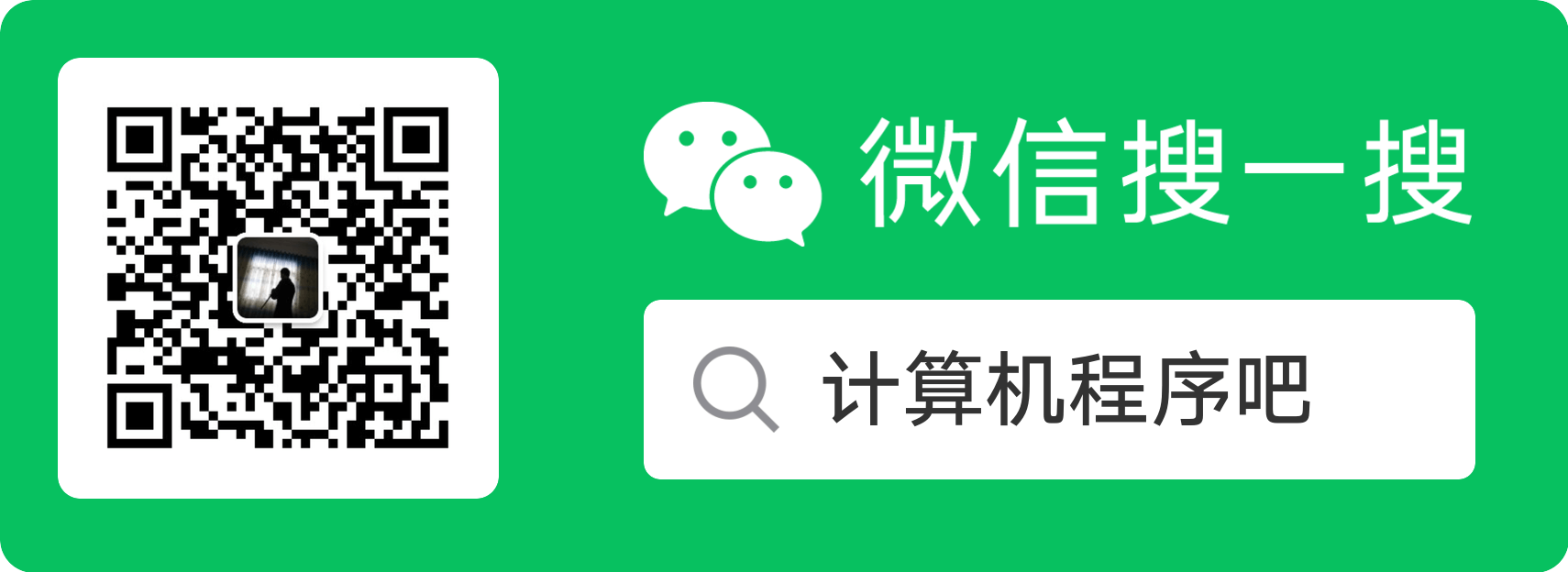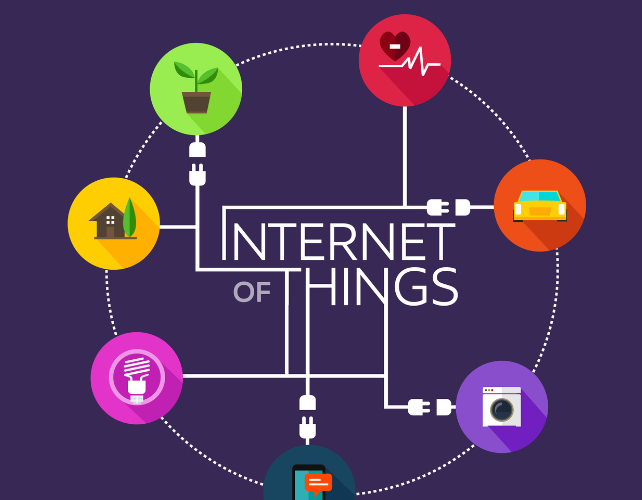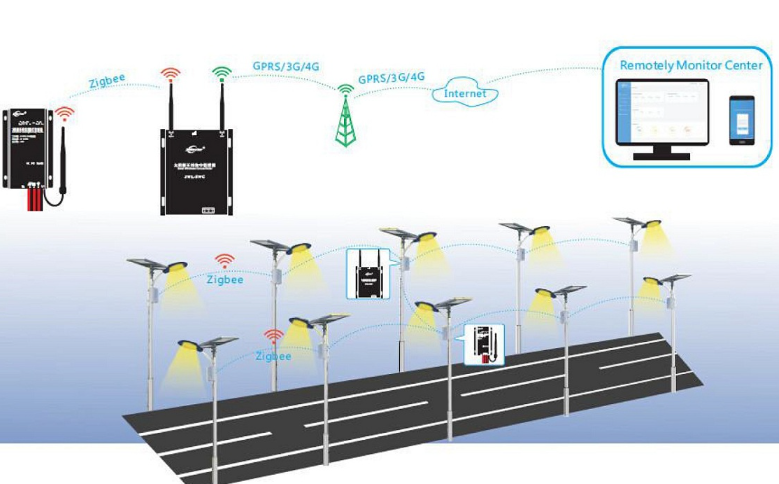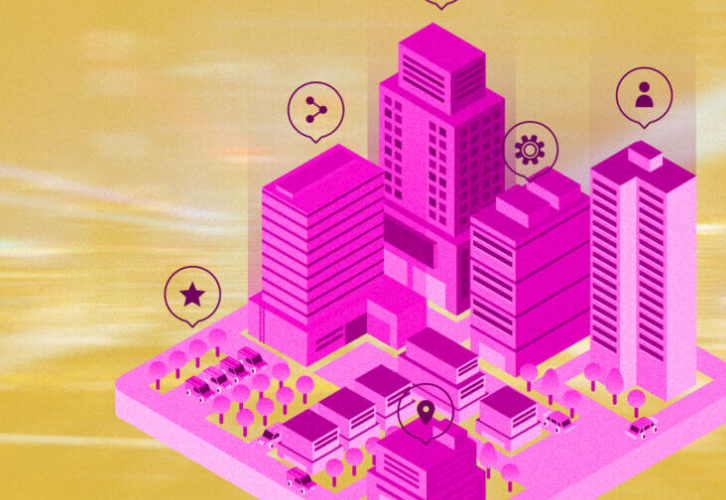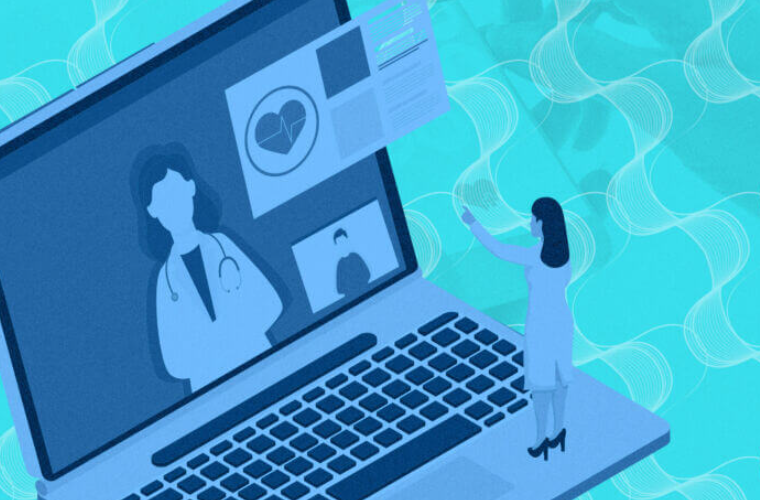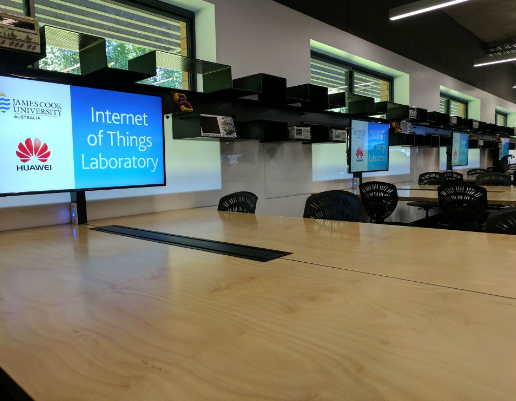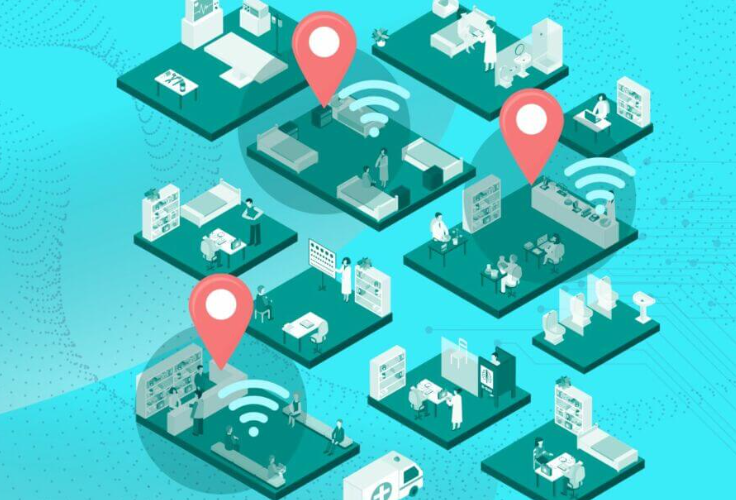如何将 Arduino 连接到 Wi-Fi【含项目套件及代码指令】
您拥有的大多数设备都可以连接到 Wi-Fi,但您的 Arduino 却孤零零地坐着。如果您想向 Arduino 项目添加 Wi-Fi,您可以使用 Arduino Wi-Fi 模块、Wi-Fi 扩展板,或者在某些情况下甚至使用内置 Wi-Fi 的 Arduino 板。我们将向您展示如何连接 Wi-Fi 模块并指示其连接到 Wi-Fi。
Arduino Wi-Fi 项目如何工作
有多种方法可以将 Wi-Fi 添加到 Arduino 项目,根据您的需求,您可能根本不需要单独的板。一些 Arduino 板(例如Arduino Uno WiFi)具有开箱即用的 Wi-Fi 功能。然而,大多数 Arduino 板都没有,所以如果您想将它们连接到互联网,您将需要一个单独的 Arduino Wi-Fi 模块。
尽管该产品已正式退役,但您仍然可以在周围找到一些 Arduino Wi-fi 扩展板。除此之外,将 Wi-Fi 添加到 Arduino 项目的最简单方法是使用 Arduino Wi-Fi 模块,例如ESP8266。这些微控制器可以闪烁各种自定义固件,为您提供连接互联网的强大功能。
在本指南中,我们将让事情尽可能简单(Wi-Fi 连接可能会变得非常复杂、非常快),并简单地展示如何向 ESP8266 发送命令,将其连接到 Wi-Fi 网络。这将使本指南与典型的 Arduino 指南略有不同,我们将了解有关 Arduino IDE 及其包含的工具的更多信息。
你需要什么
虽然有许多 Arduino Wi-Fi 项目使用各种方法连接到互联网,但我们将使用 Arduino Wi-Fi 模块为尚不具备 Wi-Fi 功能的开发板添加 Wi-Fi 支持。因此,这就是您需要的:
- Arduino Uno
- ESP8266 Wi-Fi 模块
- 接线
- 面包板
- USB电缆
- Arduino集成开发环境
您的 ESP8266 模块应该已经刷入了正确的固件,这将使其连接到 Wi-Fi 网络的过程相对简单。考虑到这一点,我们将首先连接该项目,然后讨论将其连接到 Wi-Fi 的命令。
接线
在这个项目中,我们将使用 Arduino 与 ESP8266 进行通信,这意味着我们将利用发送和接收引脚与 Arduino Wi-Fi 模块进行通信。要连接所有东西,请连接这些电线:
-
将 ESP8266 上的 TX 连接到 Arduino Uno 上的 TX。
-
将 ESP8266 上的 RX 连接到 Arduino Uno 上的 RX。
-
将 ESP8266 上的 EN 连接到 Arduino Uno 上的 3.3V
-
将 ESP8266 上的 3v3(或 VCC)连接到 Arduino Uno 上的 3.3V。
-
将 ESP8266 上的 GND 连接到 Arduino Uno 上的 GND。
这些电线就位后,您的 Arduino Uno 将能够将命令从 Arduino IDE 中的串行监视器传递到 ESP8266。这样您就可以发送命令,将其从计算机连接到 Wi-Fi。请继续阅读下一部分,了解有关其工作原理的更多信息。
命令
在本指南中,我们将直接与 ESP8266 通信,因此不要将草图上传到 Arduino,而是上传新 Arduino 文件附带的默认空白草图(或复制下面的代码)。这将清除您当前在 Arduino 上运行的所有指令,以便您可以重新开始。
void setup() {// put your setup code here, to run once:}void loop() {// put your main code here, to run repeatedly:}
现在,Arduino 仍然通过 USB 连接到 Arduino IDE,前往“工具”>“串行监视器”。与过去的项目不同,这次您需要更改出现的窗口中的几个选项。单击通常为“换行符”的下拉菜单,并将其更改为“NL 和 CR”。接下来,将波特率从 9,600 更改为 115,200。这将允许您的串行监视器直接与 ESP8266 通信。
现在,您可以测试连接以查看一切是否正常工作。为此,请键入以下命令:
AT作为响应,您应该在串行监视器中看到“OK”。如果您看到此内容,则现在可以发送ESP8266 支持的任何AT 命令。这将允许您手动将 Arduino Wi-Fi 模块连接到网络。
要连接到您的 Wi-Fi 网络,请使用以下命令:
AT+CWJAP_CUR="[ssid]","[password"请务必将 [ssid] 和 [password] 替换为您自己的 Wi-Fi 网络的名称和密码。以这种方式将此命令发送到 Arduino Wi-Fi 模块后,您应该在串行监视器中看到如下所示的读数:
WIFI CONNECTEDWIFI GOT IPOK
您的 ESP8266 现已连接到您的 Wi-Fi 网络。如果您想了解 Arduino Wi-Fi 模块现在所在的 Wi-Fi 地址,请发出以下命令:
AT+CIFSR这应该返回您设备的网络 IP 地址以及 Arduino Wi-Fi 模块的 MAC 地址。尝试使用更多受支持的 AT 命令来扩展 Arduino Wi-Fi 项目的功能。
10万+粉丝交流 了解更多物联网技术知识请
关注微信公众号:计算机程序吧